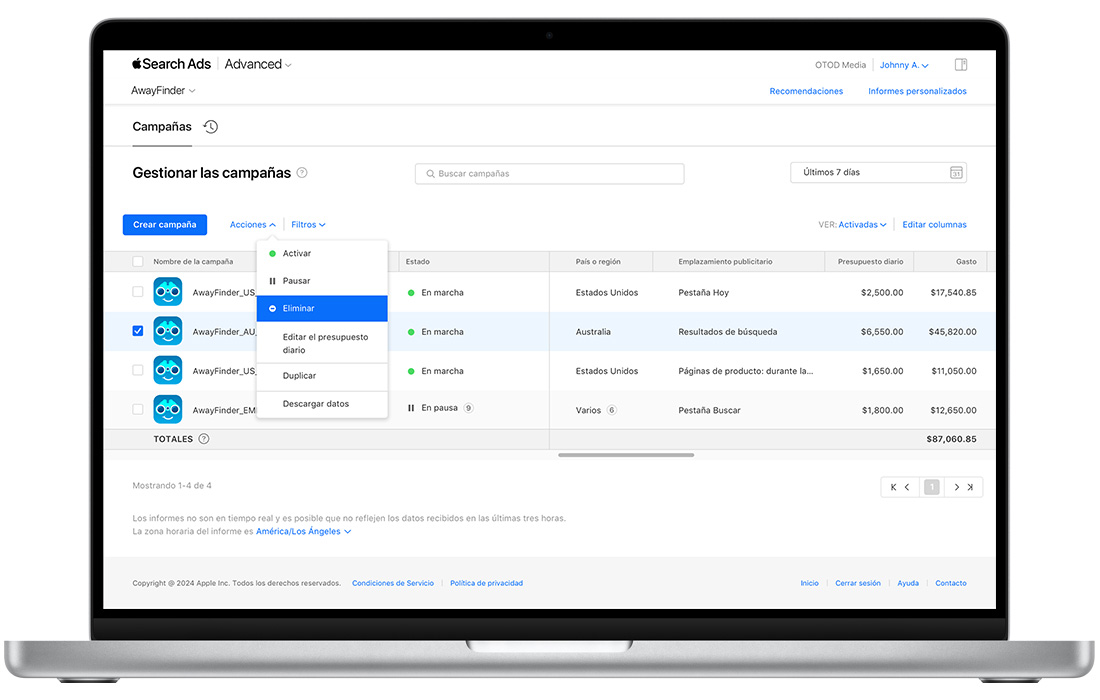Pausar o eliminar campañas
Cómo pausar o activar campañas de Apple Search Ads Advanced
- Empieza en el panel Campañas.
- Marca las casillas junto a las campañas que quieras activar o pausar.
- Elige Activar o Pausar en el menú Acciones.
Puedes activar y pausar campañas cuando quieras, según sea necesario. Ten en cuenta que, después de pausar una campaña, puede que todavía veas anuncios durante unas horas.
Cómo eliminar campañas
- Empieza en el panel Campañas.
- Selecciona las campañas activadas que quieras eliminar.
- Elige Eliminar en el menú Acciones.
Si eliminas una campaña activada, sus anuncios dejarán de mostrarse de forma permanente. Puedes ver las campañas eliminadas si cambias la selección entre Activadas, Eliminadas y Todas en las opciones de vista del panel Campañas de la parte derecha de la pantalla.
Los datos seguirán disponibles en el historial de informes, y podrás ver y descargar datos de palabras clave y grupos de anuncios de las campañas seleccionadas. Selecciona las palabras clave y los grupos de anuncios que quieras descargar y haz clic en Descargar datos en el menú Acciones.
Ten en cuenta que el resultado de eliminar una campaña es permanente. En cuanto se elimine, ya no se podrá restaurar ni modificar.